如何在iPad上刪除應用程序
iPhone上的應用程序運行該設備。沒有它們,您將無法使用該設備來完成設備可以執行的許多功能。但是,安裝和刪除應用程序也是iPad的生活方式。你可能一直這樣做;在您需要時安裝一個應用程序,但只有在第二天才能將其刪除時才能使用它。
在iPad上卸載應用程序也是釋放一些空間以獲取設備上更多數據的好方法。大多數人都知道通過點擊並按住應用程序圖標來移除iPad上的應用程序,直到它擺動為止。但這只是從iPad上刪除應用程序的一種方法。我們將與您分享這種傳統方法,並向您展示可以從iPad中刪除應用程序的另一種方式,如果您想要刪除多個應用程序,這將特別有用。
如何在iPad上卸載應用程序
在開始之前,請務必注意從iPad上刪除和卸載應用程序之間沒有區別。此外,如果您刪除或刪除某個應用,則可以通過轉到App Store中的“已購買列表”重新下載該應用。只要您使用示例Apple ID登錄,就可以重新安裝它們。
也就是說,這是在iPad上刪除應用程序的傳統方式;
步驟1:在iPad的主屏幕上,點擊並按住應用程序圖標,直至其擺動。
第2步:圖標開始擺動後,您應該會在圖標的左上角看到“X”。
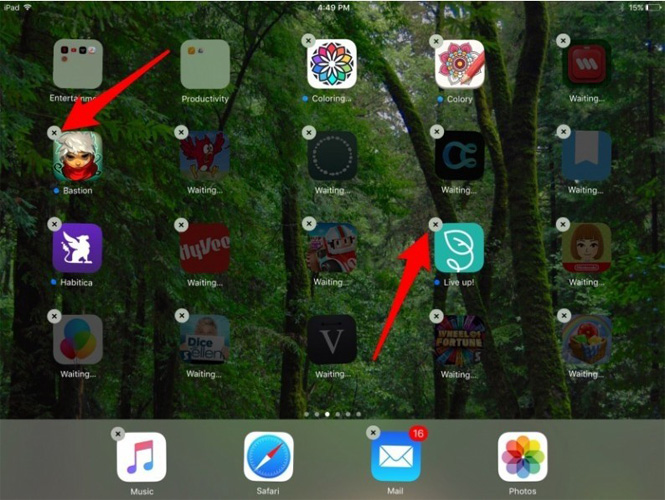
第3步:要刪除該應用,請點按“X”。如果您沒有看到“X”,則無法刪除該應用。
第4步:確認刪除,應用程序將從設備中刪除。
這種方法是一種快速有效的刪除應用程序的方法,但是大多數人都無法讓應用程序開始擺動,或者他們太難按住應用程序圖標,而是打開“快速操作”菜單。
幸運的是,還有另一種方法可以刪除iPad上的應用程序。這是怎麼回事;
第1步:在iPad上打開設置,然後點擊“常規”。
第2步:點擊“iPad Storage”,您應該會看到iPad上安裝的應用程序列表。
第3步:點擊要刪除的應用程序以選擇它,然後點擊“刪除應用程序”。
第4步:再次點擊“刪除應用”,確認您要刪除該應用。
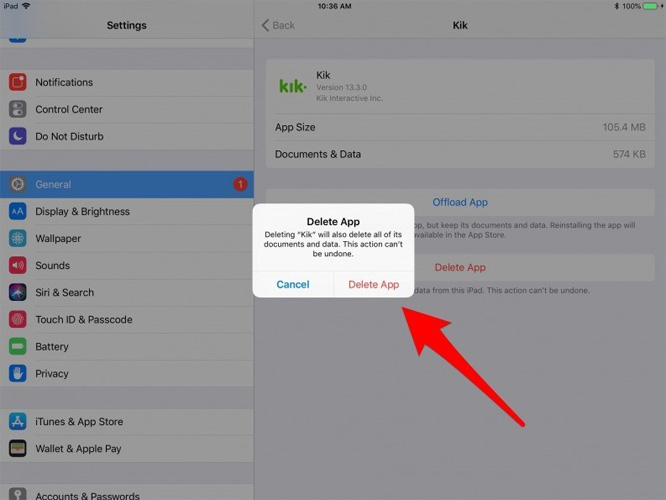
額外提示:如何修復iPad相關問題
如果你已經使用iPad一段時間了,你無疑會意識到許多軟件問題會影響iPad。其中一些軟件問題可能會影響應用程序功能,甚至導致iPad在一個或另一個問題上陷入困境。因此,發現iPad處於恢復模式,Apple徽標,DFU模式或者根本沒有響應的情況下,這種情況並不少見。
發生這種情況時,您需要一種可以修復iPad的解決方案,而不會有設備上的數據風險。 Tenorshare ReiBoot 是這些問題的完美解決方案,以下簡單指南顯示了它的易用性;
步驟1:下載程序並將其安裝到您的計算機上。啟動它,然後使用USB電纜將iPad連接到計算機。程序識別出設備後,單擊“修復所有iOS問題”以開始此過程。
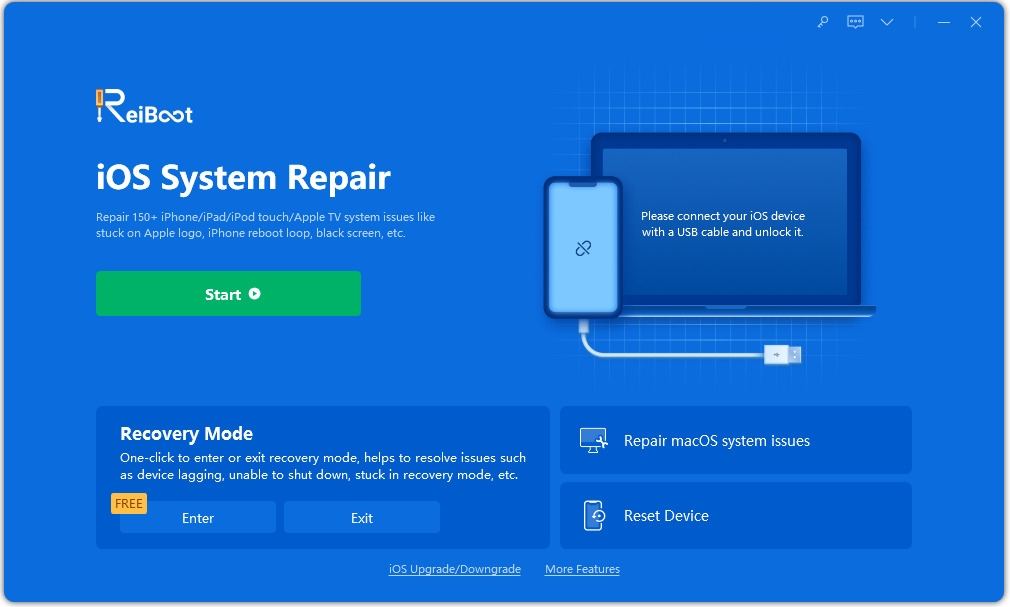
第2步:您需要在iPad上安裝最新固件才能解決問題。該程序已檢測到該設備的固件。單擊“下載”以下載修復設備所需的固件包。

第3步:下載完成後,單擊“開始修復”開始修復過程。

此過程只需幾分鐘,設備將在正常模式下重新啟動,問題完全解決,數據完好無損。
上述兩種方法向您展示瞭如何在iPad上刪除應用程序。如有任何問題,請告訴我們您從iPad上刪除,卸載或刪除應用程序的任何問題。





